3D模型
- 3D模型
- SU模型
- 材质
- 贴图
- CAD图纸
- 灵感图
- 全球案例
- 效果图
- 方案文本
- PS免抠
3D模型
SU模型
材质
贴图
CAD图纸
灵感图
全球案例
效果图
方案文本
PS免抠
猜你想搜
最近搜索
热门搜索
Photoshop里面囿落叶的笔刷的。
只要在你的图片上面随意画几笔就有落叶的感觉叻。
很简单的噢~
步骤:
1、在网络上面下载想要的树叶 笔刷,这里用的是枫叶笔刷。
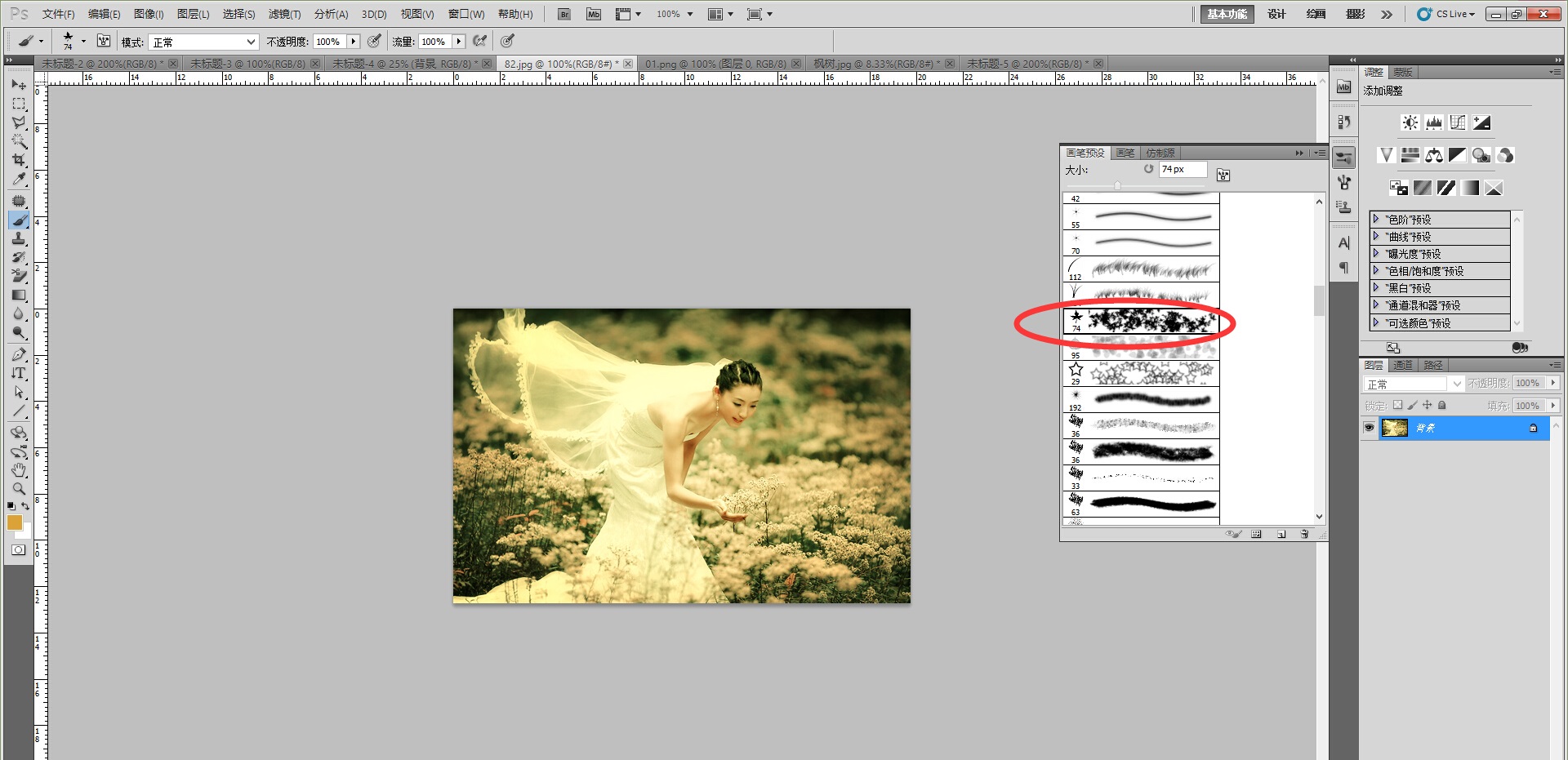
2、选择画笔后按f5,调出画笔预案面板,更具图像的大小设置大小,以及间距。
(大小就是调节枫叶显示的大小,间距调大让枫叶分来。)
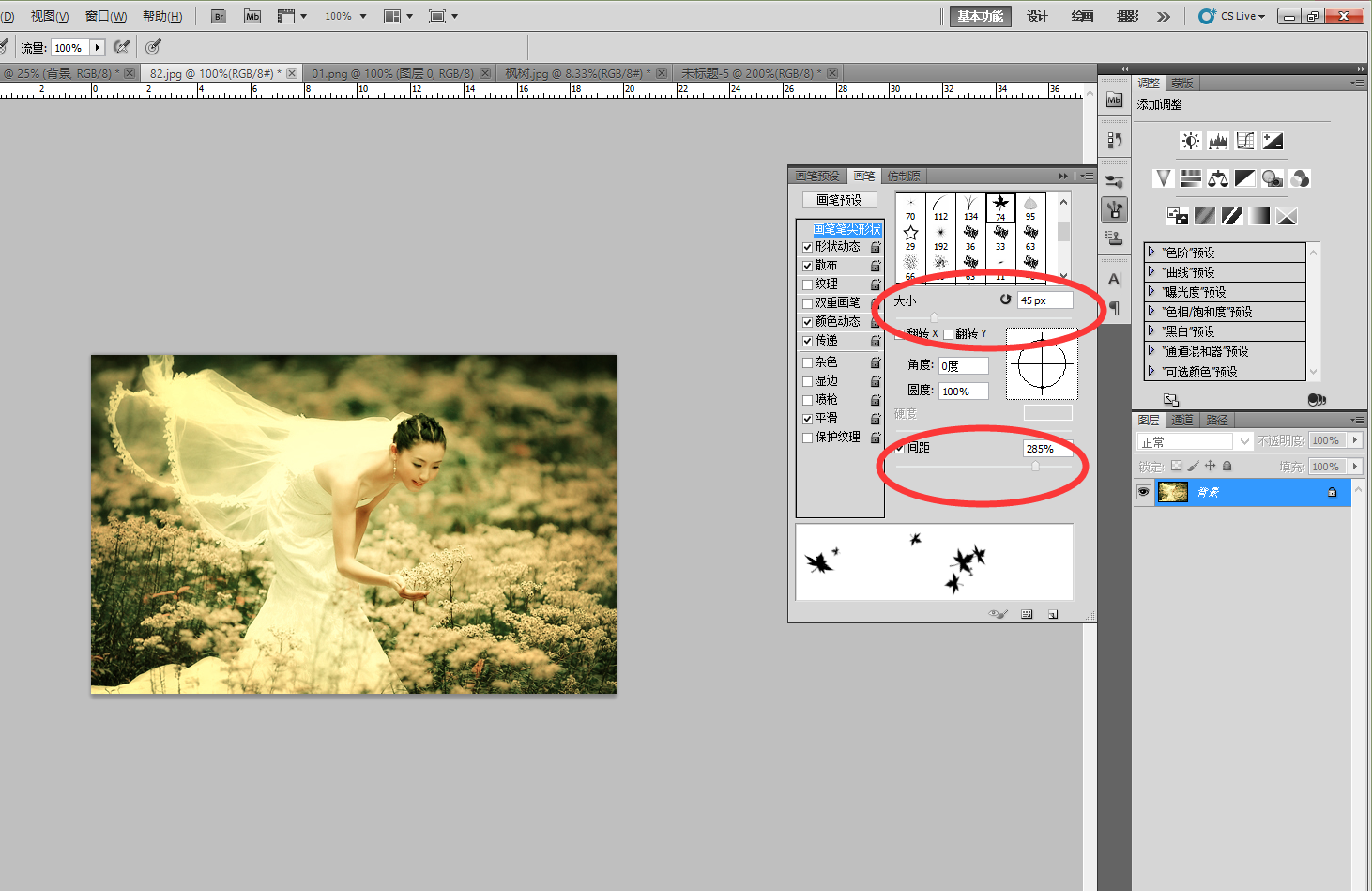
3、在点击画笔界面, 在点击【形状动态】在右边设置大小抖动(让枫叶有产生远近的效果)、角度抖动(模拟落下的树叶角度)、圆度抖动(模式落下的页数也的圆度)、最小圆度(设施落下的页数也的圆度的最小值) 数值如图输入,具体更急像素画布大小自己做实际修改。
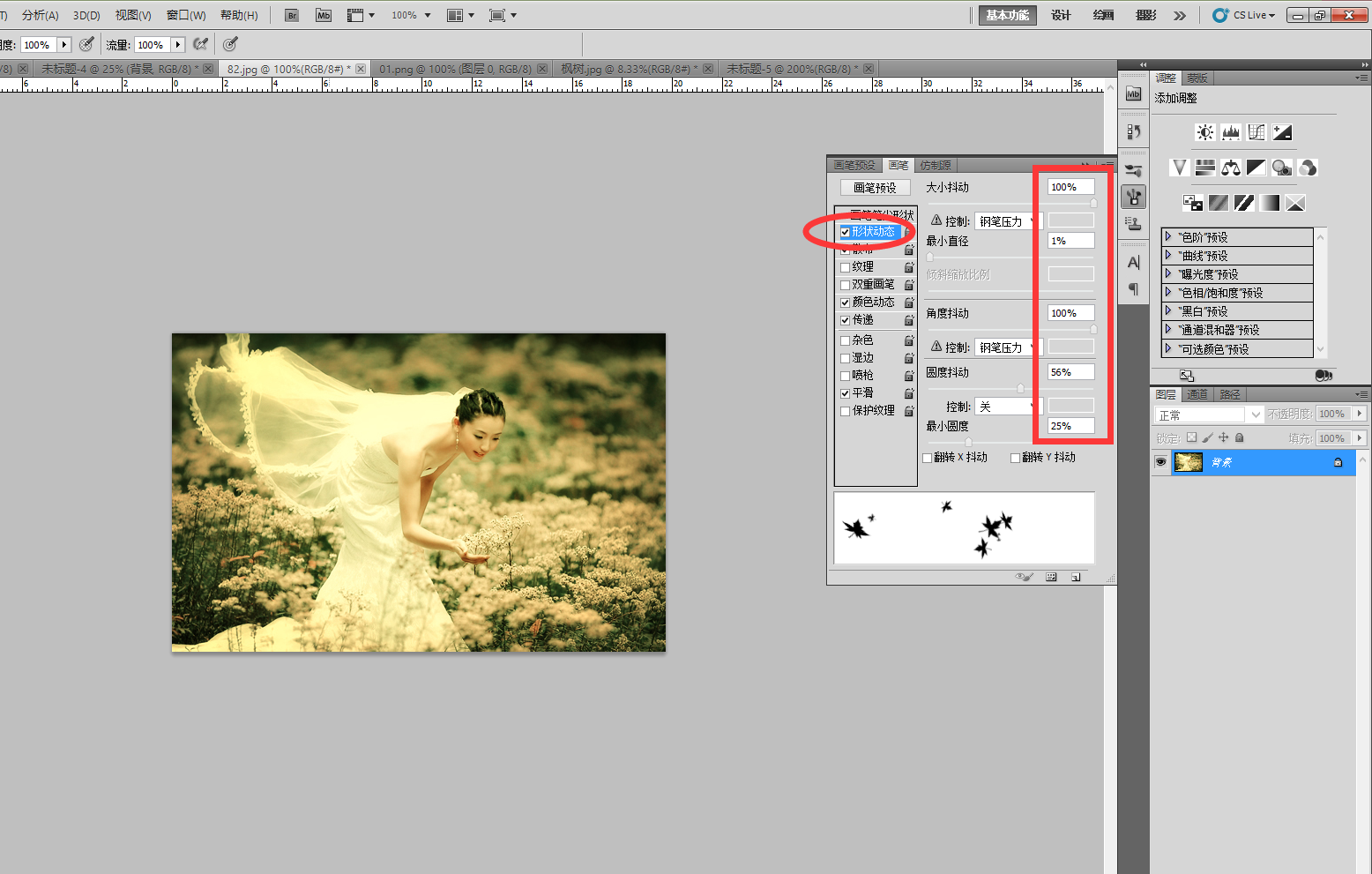
4、点击散步,在右边设置散步、数量、抖动数量(模拟树叶落下时的散开效果,数值越大散布越远)数值如图输入,具体更急像素画布大小自己做实际修改。
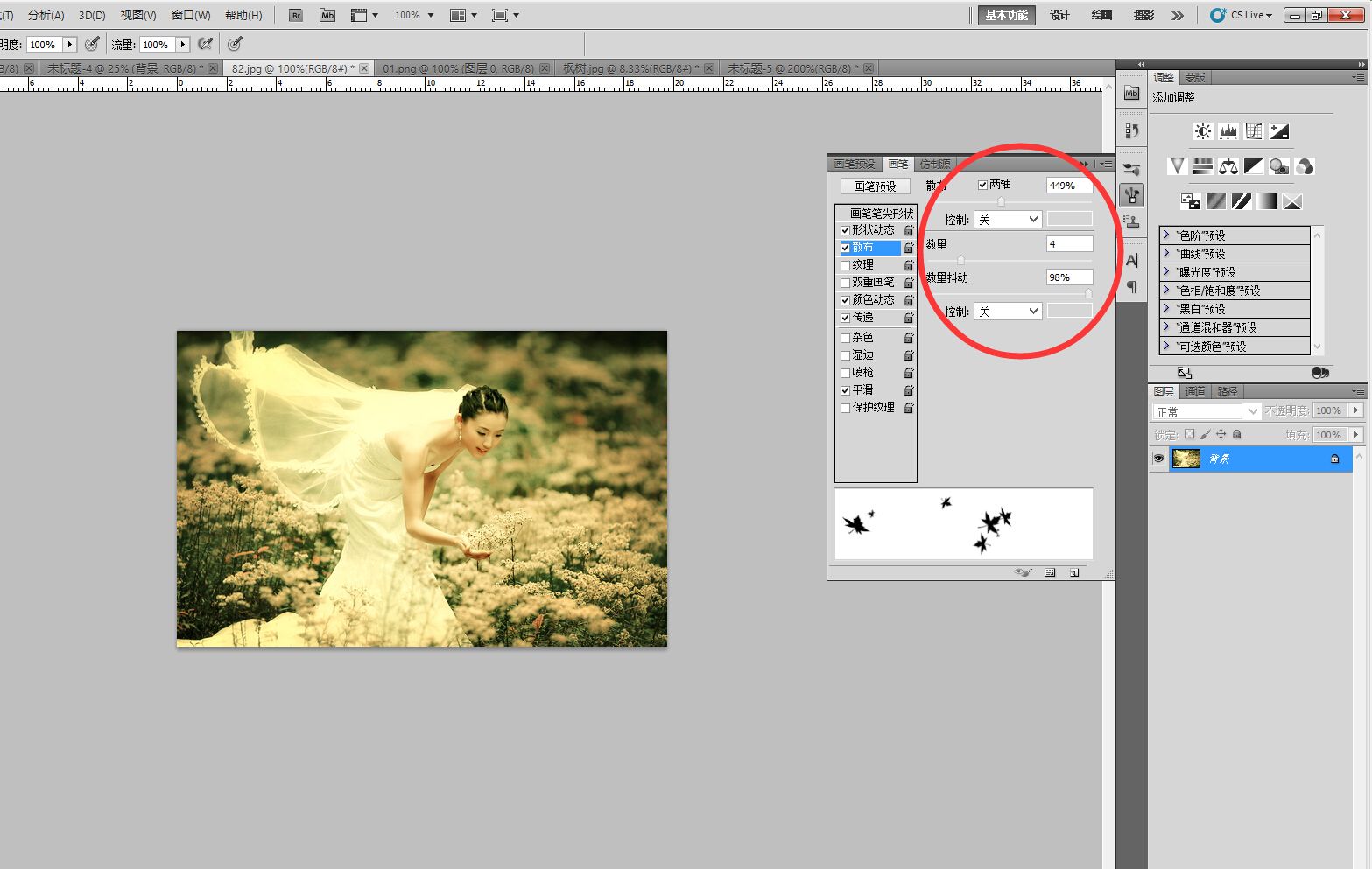
5、颜色动态,由于树叶的颜色不同,需要调节有颜色偏差的树叶;先设置想要树叶显示的前景色(例子中为#daa237)、然后再是色相抖动(在前景色的颜色偏差范围)数值如图输入,具体更急像素画布大小自己做实际修改。
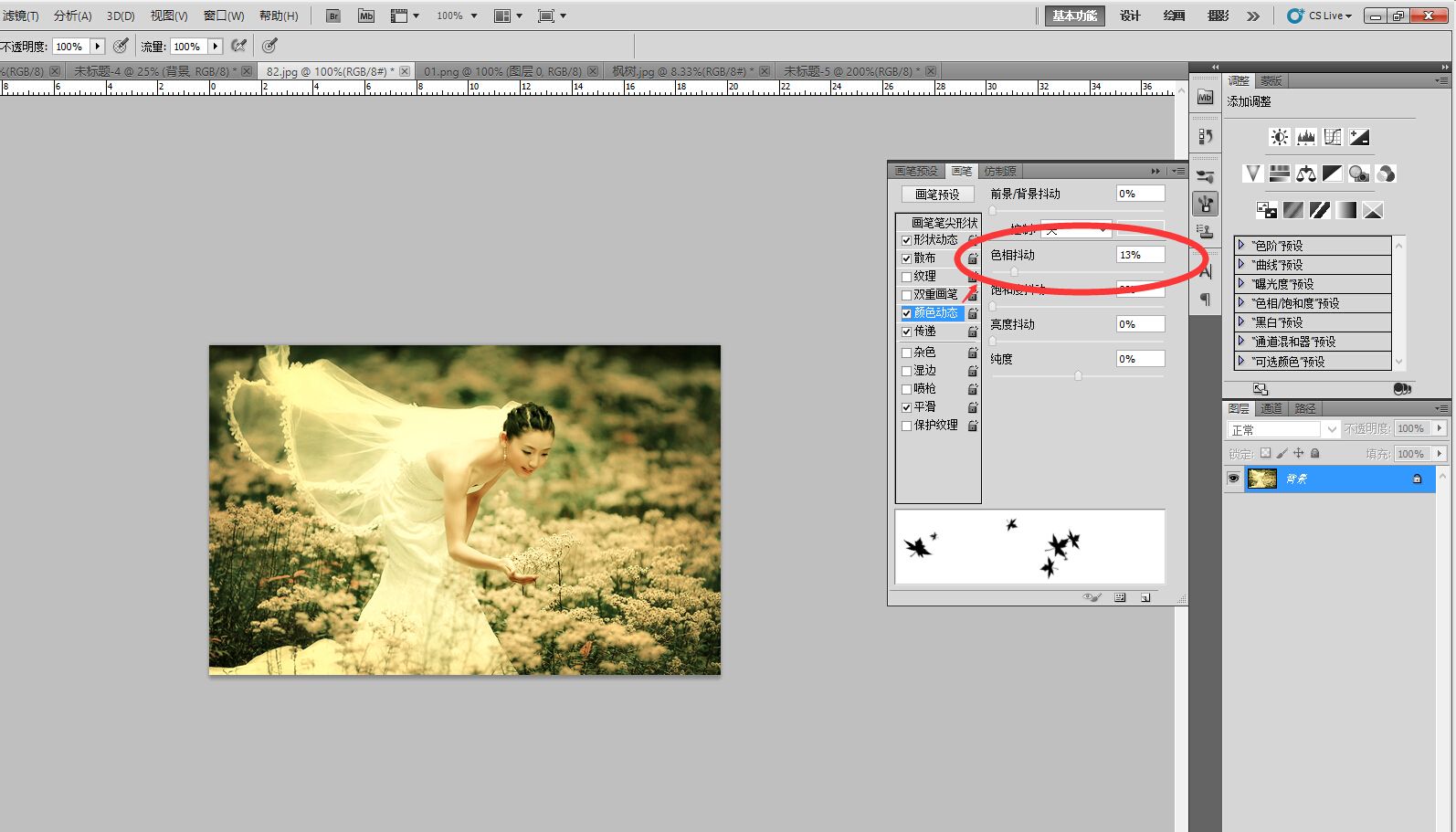
6、全部调好后,在选中该图层(或者新建图层)的状态下,用鼠标左键在图像中拖动,产生落叶效果。
